有用户反映将EPSON R330改装成连续供墨(L800),并连接、安装好打印机驱动后,发现电脑中总是会弹出错误提示窗口,“与制定设备不同”。如果出现上述问题,我们不妨参考下面介绍的方法看看是否能够解决。
推荐:电脑操作系统下载
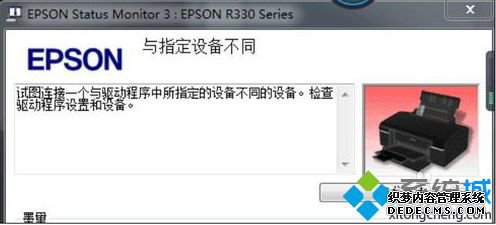
1、连接好R330,分别安装L800驱动与R330驱动,安装好驱动后,打开“打印机与传真”(设备和打印机);

2、可以看到两个打印机图标,R330与L800,右击将R330设为默认打印机;
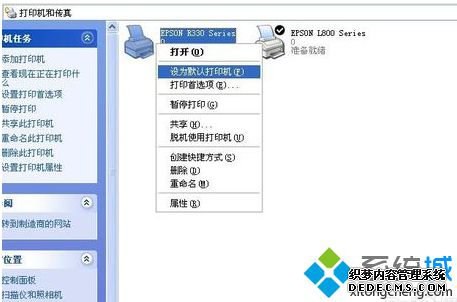
3、右击R330,选择“打印首选项”;

4、点击切换到“维护”选项卡;
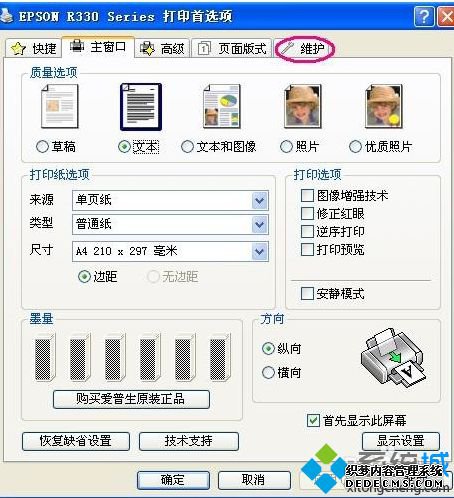
5、点击“速度与进程”按钮;
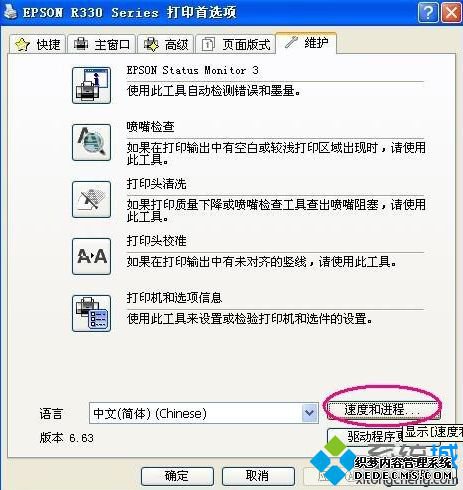
6、打开后点击“监视参数”;
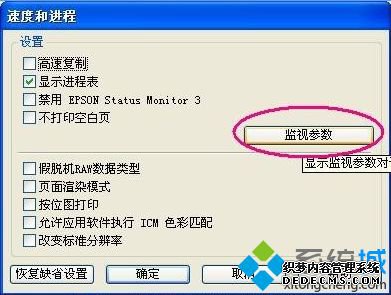
7、在选择通知中,取消勾选“错误”、“使用墨量低提示”和“维护请求”,以及下方的“使用墨量低提示”,避免出现一些其他的错误,点击确定即可。
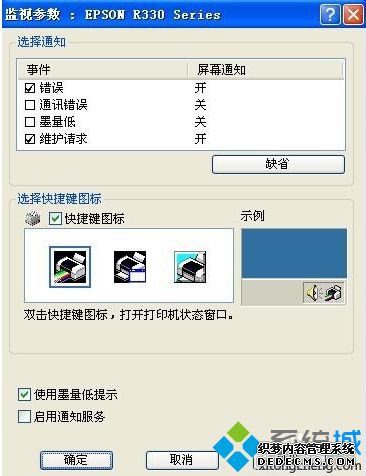
电脑安装EPSON R330驱动后总是提示“与制定设备不同”,可以按照上述介绍的方法来解决。
------相关信息------



